E-mails snoozen in Gmail op internet en in de app
Er zijn veel gelegenheden waarin u wat tijd of een gebeurtenis nodig heeft voordat u doorgaat en een e-mail beantwoordt. Als u bijvoorbeeld het analyserapport voor de week wilt verzenden, moet u wachten tot het einde van de week. Met de frequentie van inkomende e-mails kunnen deze e-mails gemakkelijk verloren gaan in uw inbox en uiteindelijk kunt u ze niet beantwoorden. Er is een gemakkelijke oplossing om dergelijke e-mails bij te wonen. Met de nieuwe Gmail-website en iOS/Android-app kun je e-mails snoozen. In deze zelfstudie hebben we alles gedeeld wat u moet weten over snooze-e-mails in Gmail.
Inhoud
Wat betekent snoozen van e-mail?
Als u een e-mail op snooze zet, wordt deze verborgen in uw primaire inbox, zodat u zich er op dat moment geen zorgen over hoeft te maken. Wanneer u ervoor kiest om te snoozen, wordt u gevraagd een datum en tijd te selecteren tot wanneer een e-mail moet worden gesnoozed. Zodra de door u geselecteerde tijd komt, komt de gesnoozede e-mail terug in uw inbox. Omdat dit het geschikte tijdstip is dat u hebt gekozen, kunt u er vervolgens zonder problemen op reageren.
Als je nu weet wat snoozen kan, gaan we eens kijken naar de methode.
Stappen om e-mails in Gmail te snoozen
De snooze-optie is beschikbaar op de website en in de Gmail-app. Hier zijn de stappen voor beide.
Gmail-website
Eerste vereiste: Je moet op de nieuwe Gmail interface om de Snooze-functie te vinden.
1. Ga naar de Gmail-website vanuit een browser naar keuze en log in op je account als je dat nog niet hebt gedaan.
2. Plaats nu de muisaanwijzer op de gewenste e-mail die u wilt snoozen. Als u zweeft, ziet u aan de rechterkant van het voorbeeld pictogrammen voor het uitvoeren van snelle acties. Klik op de klokpictogram (Snooze).
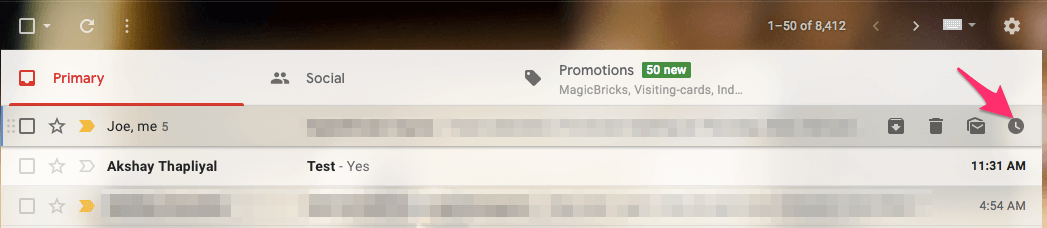
3. Selecteer daarna de Snooze-tijd. Beschikbare opties zijn Later vandaag, Morgen, Later deze week, Dit weekend, Volgende week of u kunt zelfs een aangepaste datum en tijd kiezen.
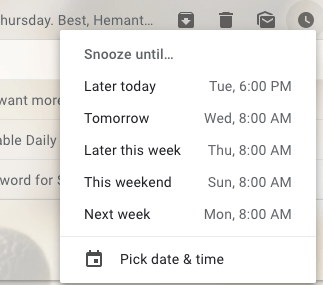
Dat is het eigenlijk wel! De e-mail wordt verwijderd of verborgen uit de Inbox en verplaatst naar Gesnoozed map. Het verschijnt opnieuw in de primaire Inbox wanneer de snooze-tijd komt.
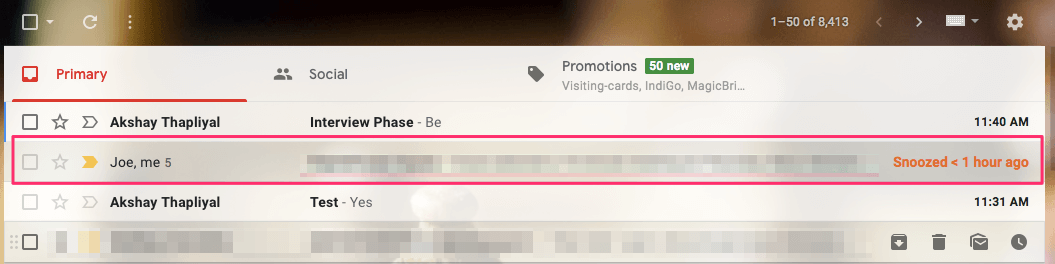
Lees ook: Zelfvernietigende e-mails verzenden in Gmail
Gmail Android/iOS-app
1. Open de app en houd de e-mail ingedrukt die je wilt snoozen.
2. Vervolgens zul je zien 3 stippen rechtsboven. Tik erop en selecteer dutten.

3. Selecteer ten slotte het gewenste latere tijdstip waarop u eraan herinnerd wilt worden om die e-mail te beantwoorden.
Op dezelfde manier kunt u indien nodig andere e-mails snoozen.
Als je alle gesnoozede e-mails wilt zien, kun je ze vinden in Gesnoozed map. Op internet kun je zien Gesnoozed map in de linkerzijbalk tussen andere mappen, terwijl u in de app op het menupictogram linksboven moet tikken en in het schuifpaneel vindt u de Gesnoozed map.

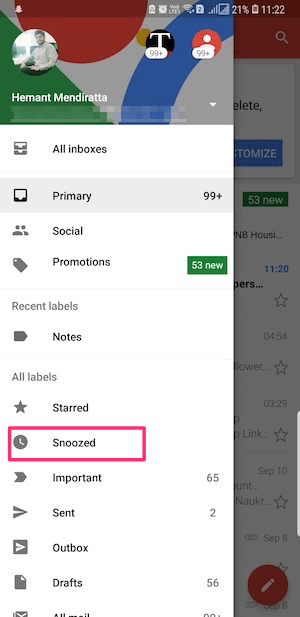
Lees ook: Hoe Gmail-gespreksweergave op app en internet uit te schakelen?
Hoe de snoozetijd ongedaan maken of wijzigen?
Het kan ook voorkomen dat u besluit eerder op de gesnoozede e-mail te antwoorden dan de ingestelde tijd. Of misschien wilt u de sluimertijd wijzigen. Dat kun je gemakkelijk bereiken. Hier is hoe.
- Ga naar de map Gesnoozed en plaats de muisaanwijzer op de gewenste gesnoozede e-mail op internet terwijl u de e-mail op de app ingedrukt moet houden.
- Klik nu op het klokpictogram ( website) of tik op 3 stippen (app).
- U krijgt opties om snoozen of wijzig de sluimertijd.
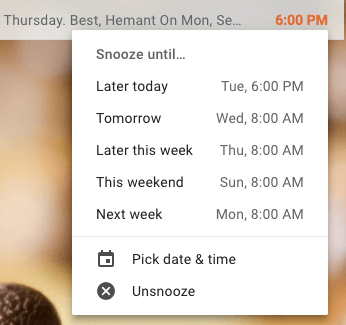
verpakken
Snooze is een geweldige optie als het slim wordt gebruikt. Niet elke e-mail die u niet wilt beantwoorden, hoeft te worden gesnoozed. Het zou u beter van dienst zijn als u alleen de e-mails snoozet die daadwerkelijk tijdsafhankelijk zijn, zodat u kunt antwoorden. Afgezien daarvan zijn er betere manieren om e-mails te verwerken door ze te markeren als ongelezen of organiseer ze onder verschillende mappen. Dus, vond je de Snooze-optie nuttig? Wat is uw methode om de e-mails om te snoozen te selecteren? Laat het ons weten in de reacties hieronder.
Laatste artikels